Все способы:
Android
При использовании WhatsApp на Android посмотреть статус можно двумя способами в зависимости от разновидности содержимого. Следует учитывать, что просмотр собственных и чужих сведений немного отличается из-за иного расположения разделов.
Читайте также: Создание статуса в WhatsApp на Android
Вариант 1: История
- Находясь в приложении рассматриваемого мессенджера, через верхнее меню перейдите на вкладку «Статус» и выберите нужный вариант из списка доступных записей. Личные публикации всегда располагаются сверху, тогда как прочие могут быть поделены на две категории «Последние» и «Просмотренные», располагаясь в порядке создания.
- Сразу после нажатия по блоку на экране отобразится содержимое, будь то фотография или видеозапись. Если вами открыта личная запись, в нижней части экрана можно нажать кнопку со значком глаза, чтобы изучить список зрителей.
Если потребуется, собственные статусы можно отправлять другим пользователям или преждевременно удалять. Для этих целей в правом верхнем углу предусмотрено выпадающее меню с тремя горизонтальными точками.
- При просмотре чужих публикаций возможности куда более ограничены и сводятся, по сути, только к скрытию истории и отображению общей информации о контакте. Само по себе скрытие просто переместит запись в специальную категорию «Скрытые» на той же вкладке «Статус», откуда в полной мере доступен просмотр.
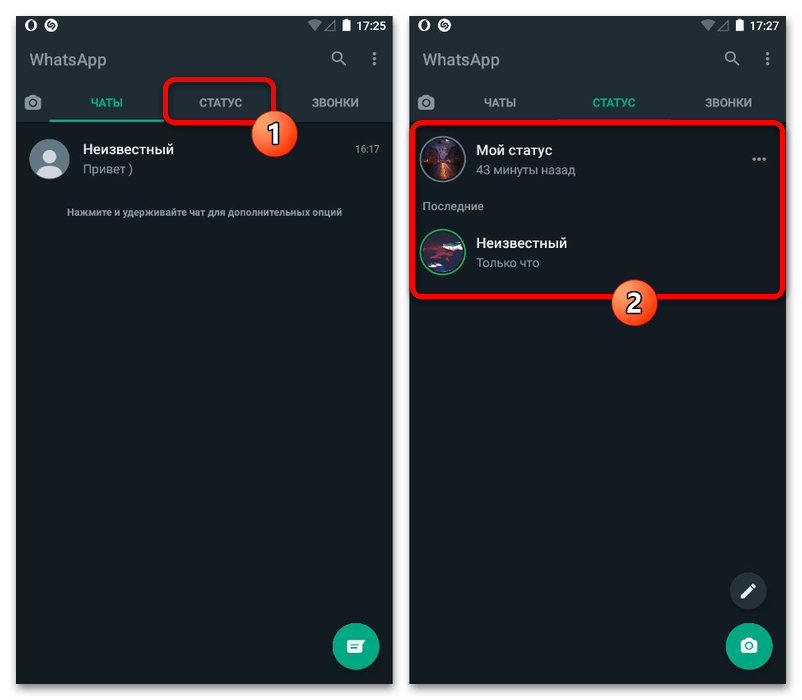
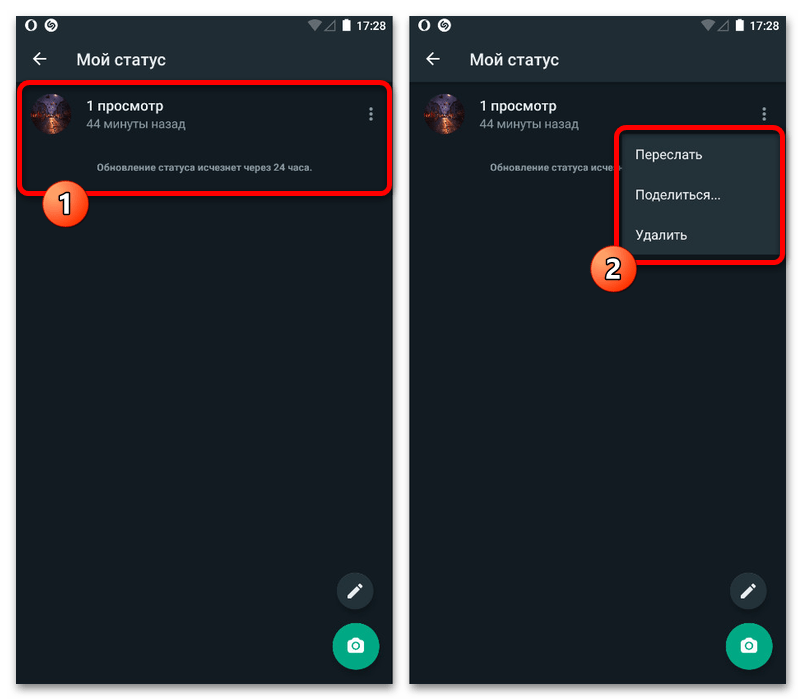
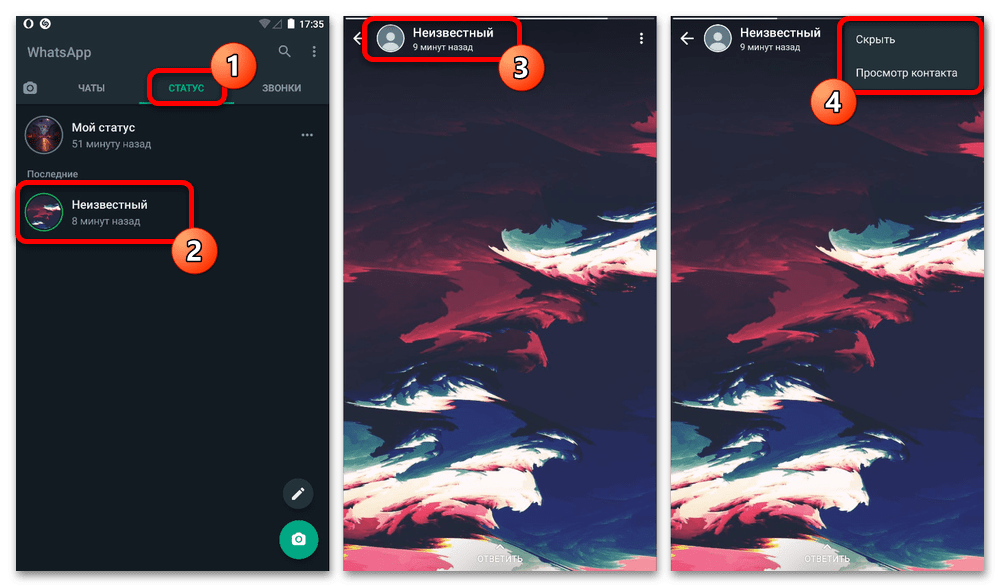
Вариант 2: Сведения
- Чтобы посмотреть установленный ранее текстовый статус, следует перейти на вкладку «Чаты» через главное меню, коснуться кнопки с тремя вертикальными точками в правом верхнем углу экрана и во всплывающем меню выбрать «Настройки». Здесь в самом начале списка параметров уже можно ознакомиться с подписью.
Нажмите по блоку с именем профиля для перехода к подробной информации об аккаунте. Текстовый статус можно найти в рамках категории «Сведения», равно как и воспользоваться средством редактирования.
- Подписи других пользователей доступны только в настройках определенного чата при просмотре подробной информации. Для этих целей необходимо перейти на вкладку «Чаты», выбрать нужный диалог и на верхней панели коснуться блока с именем.
При появлении карточки пользователя пролистайте список практически до самого низа и найдите раздел «Сведения и номер телефона». Именно в данной категории над номером будет представлен статус.
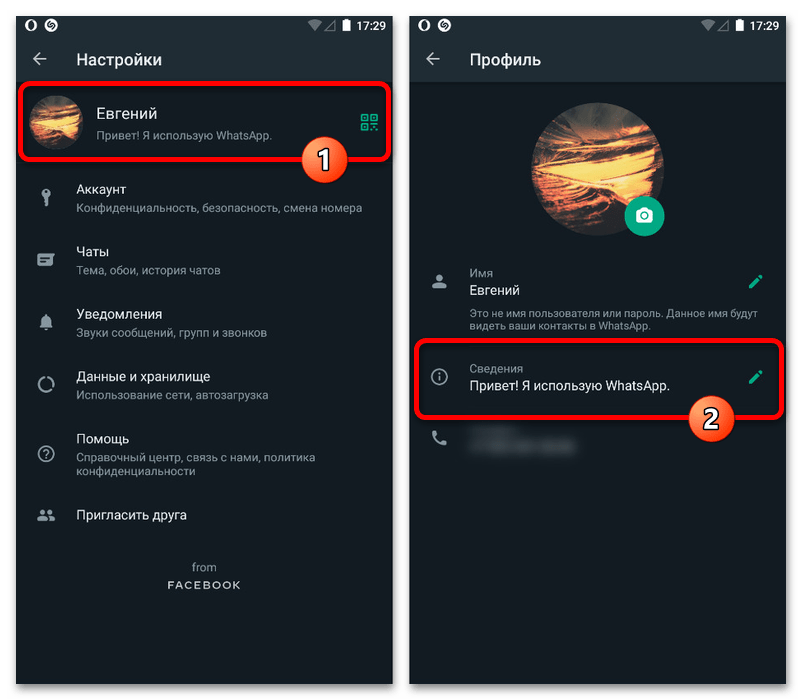
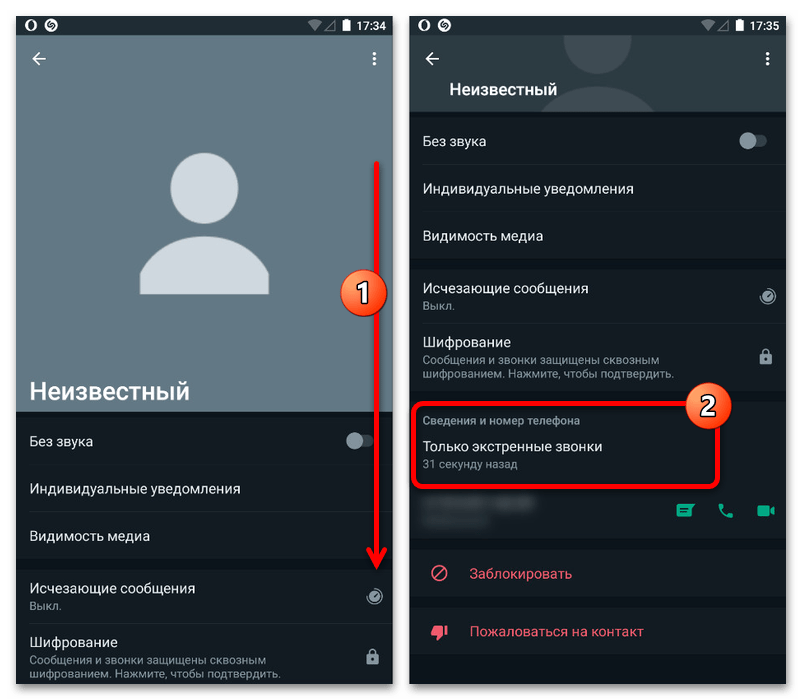
Вне зависимости от разновидности статуса, данные могут отсутствовать как из-за настроек конфиденциальности, так и по причине нежелания пользователя публиковать соответствующие записи. Если вы столкнулись с такой ситуацией, узнать самостоятельно точную причину не получится.
iOS
Интерфейс просмотра статусов и управления в приложении WhatsApp для iOS значительное отличается от предыдущего варианта, но в основном визуально. При этом функциональные различия версий сводятся всего к паре моментов, заметных только во время просмотра публикаций.
Читайте также: Создание статуса в WhatsApp на iOS
Вариант 1: История
- Откройте рассматриваемый мессенджер и с помощью нижней панели перейдите на вкладку с говорящим названием «Статус». Здесь необходимо коснуться миниатюры публикации в блоке «Мой статус», «Последние» или «Просмотренные» на выбор.
- В случае с личными публикациями выберите нужную запись из общего списка всех некогда опубликованных историй на соответствующем экране, тем самым начав воспроизведение в полноэкранном режиме. Прямо во время просмотра доступно всего лишь одно действие – открытие списка зрителей при нажатии кнопки со значком глаза.
- Чужие статусы воспроизводятся аналогичным образом, однако не предоставляют сведений о просмотрах. Для скрытия можете использовать меню с тремя точками в правом верхнем углу страницы.
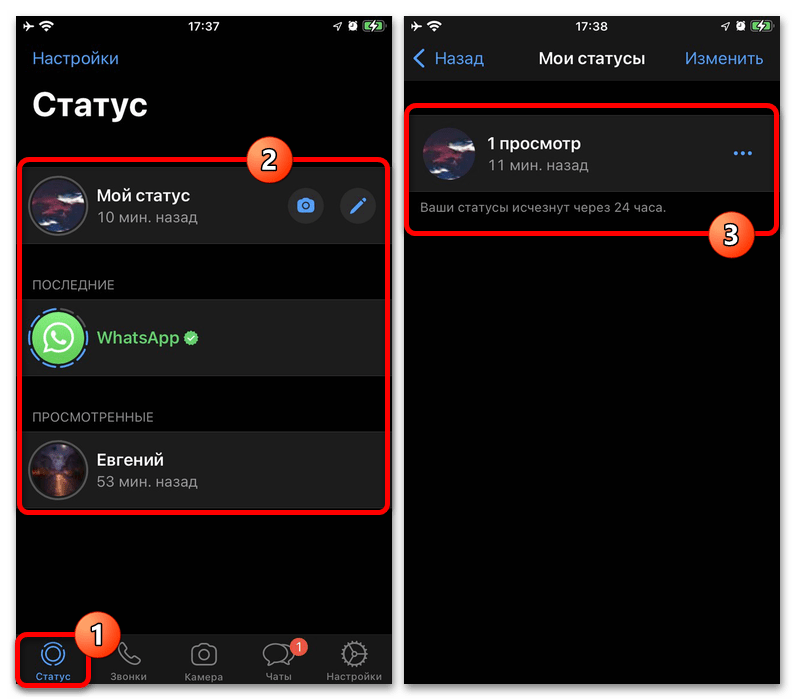
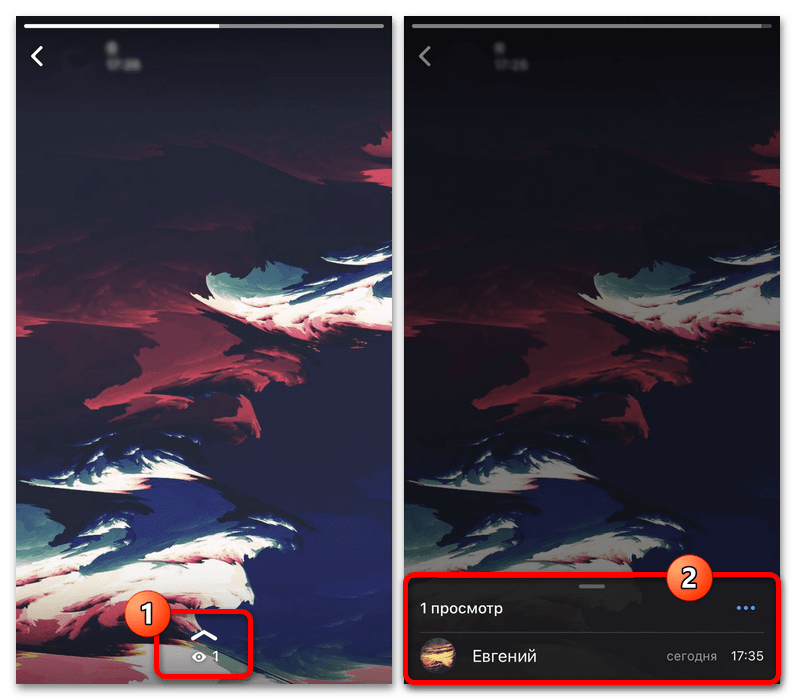
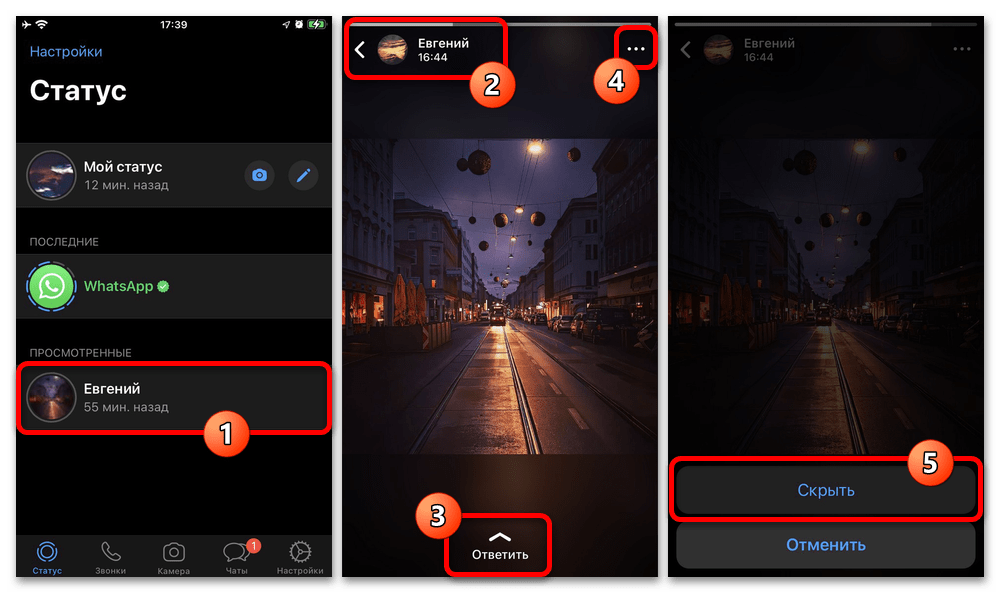
Дополнительной возможностью тут также выступает опция «Ответить», позволяющая создать полноценное сообщения для чата с автором публикации, автоматически прикрепив запись в качестве вложения. Чтобы воспользоваться функцией, достаточно нажать отмеченную кнопку или смахнуть экран снизу-вверх.
Вариант 2: Сведения
- Текстовый статус в приложении для Айфона можно найти, переключившись на вкладку «Настройки» с помощью нижней панели и коснувшись блока с именем пользователя. Здесь в рамках категории «Сведения» будет указана действующая подпись, изменение которой осуществляется через дополнительное меню.
- Чтобы посмотреть чужой статус, следует перейти на вкладку «Чаты», выбрать переписку, на верхней панели нажать по блоку с именем и обратить внимание в самое начало страницы. Если пользователь установил подходящие параметры, под номером телефона будет указана соответствующая подпись.
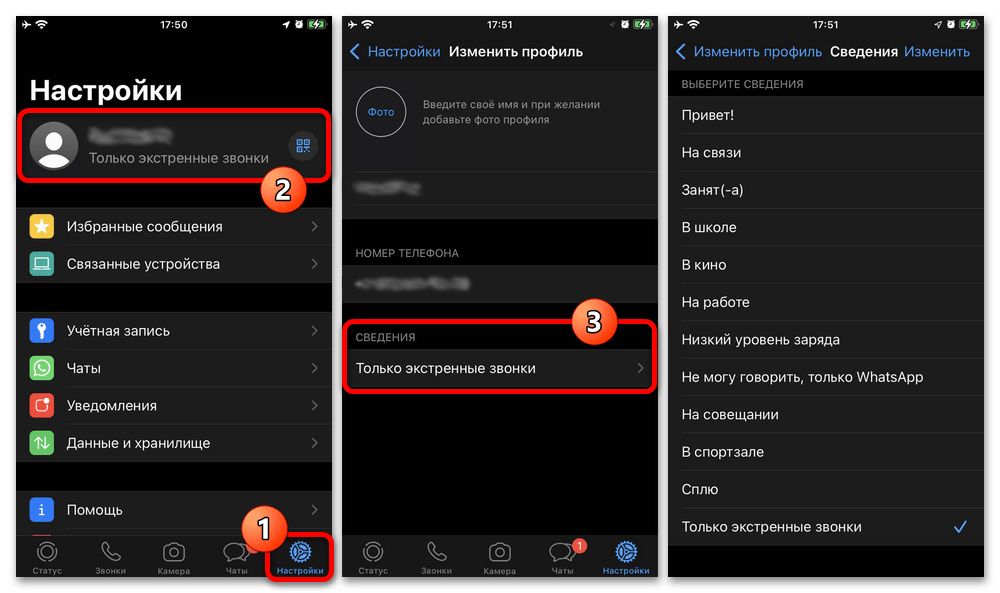
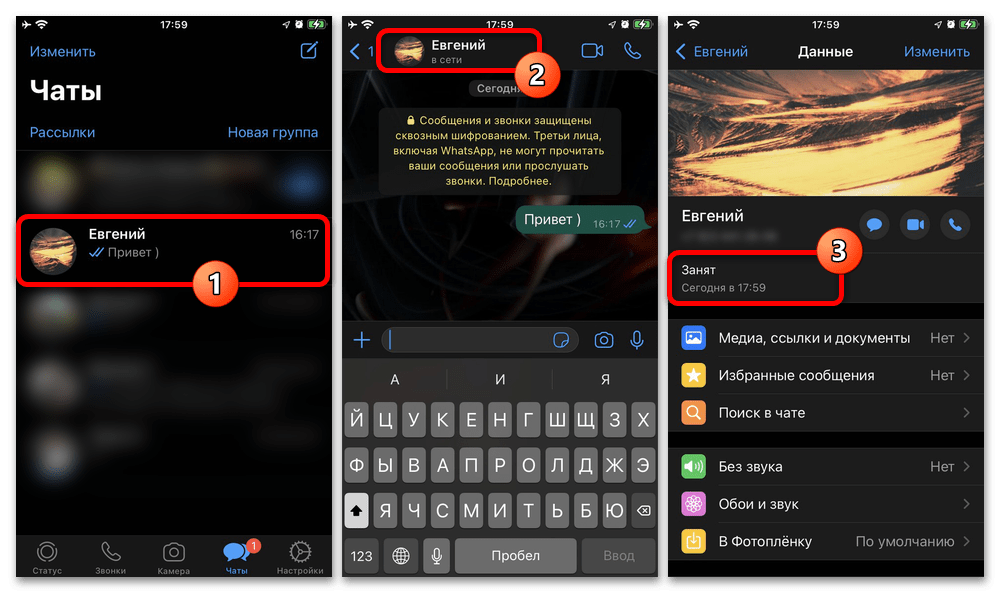
Важно учитывать, что отсутствовать статус в данной версии может не только из-за настроек приватности, но и по причине отсутствия свежих обновлений записи. Также нельзя забывать и про то, что сведения могут быть полностью очищены.
Windows
Версия WhatsApp для Windows, привязанная к мобильному устройству, почти не отличается от обоих рассмотренных выше вариантов в плане возможностей, что также распространяется и на просмотр статусов. Ранее упомянутые замечания по части параметров конфиденциальности, конечно же, полностью актуальны и в данном случае.
Вариант 1: История
- Несмотря на отсутствие инструментов для создания историй в настольной версии Ватсапа, нужный раздел все же имеется в приложении специально для просмотра. Чтобы ознакомиться со списком статусов, необходимо открыть программу и на верхней панели над списком диалогов нажать отмеченную кнопку с изображением нескольких круговых линий.
- Выберите один из доступных статусов и подтвердите открытие с помощью области в правой части окна. Это приведет к воспроизведению записи в полноэкранном режиме, к сожалению, без дополнительных возможностей, включая просмотр зрителей или хотя бы удаление.
Учитывая сказанное, некоторую информацию все же можно получить, а именно сведения о количестве зрителей ваших публикаций и дате создания. Для выхода из истории используйте элементы в правом и левом верхних углах экрана.
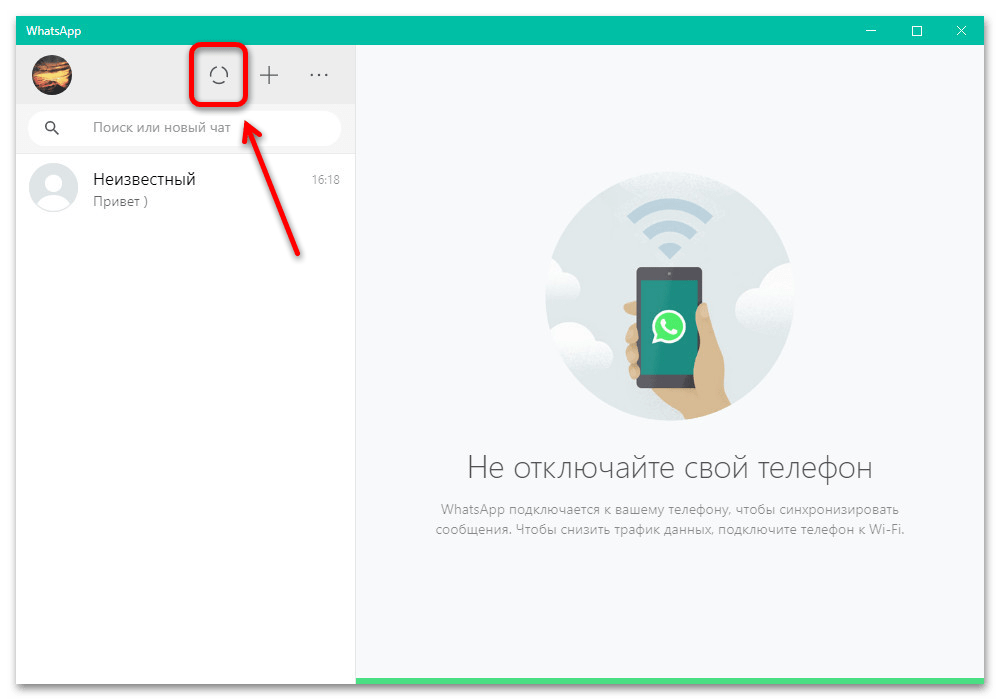
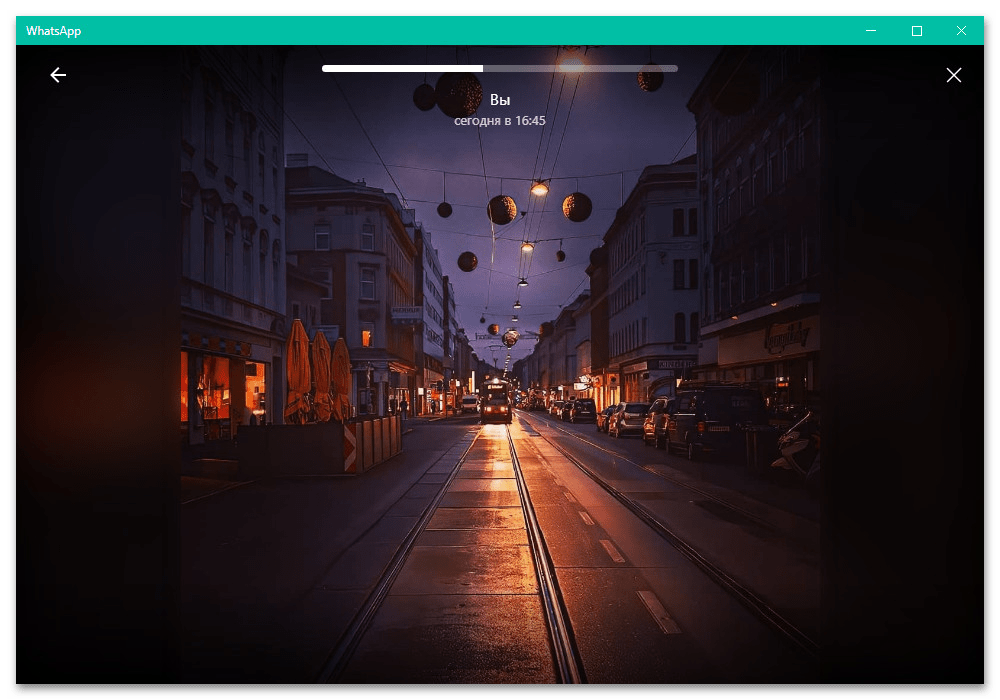
Вариант 2: Сведения
- Единственная полностью редактируемая разновидность статуса в данной версии мессенджера – сведения, доступные в настройках профиля. Чтобы ознакомиться с личной подписью, необходимо нажать по фотографии профиля в левом верхнем углу экрана и пролистать страницу до самого низа.
Именно здесь в рамках категории «Сведения» будет указан статус, представляющий собой обычный текст. То же самое можно сказать и про редактирование, так как, в отличие от мобильных приложений, отсутствуют шаблоны.
- Для ознакомления с аналогичной подписью в профиле другого пользователя сначала следует выбрать переписку из общего списка и на верхней панели кликнуть по блоку с именем. При появлении «Данных контакта» пролистайте страницу до категории «Сведения и номер телефона».
Статус располагается над номером телефона сразу под заголовком раздела, как показано в нашем примере. Вносить какие-либо изменения в чужие данные нельзя – только ознакомиться.
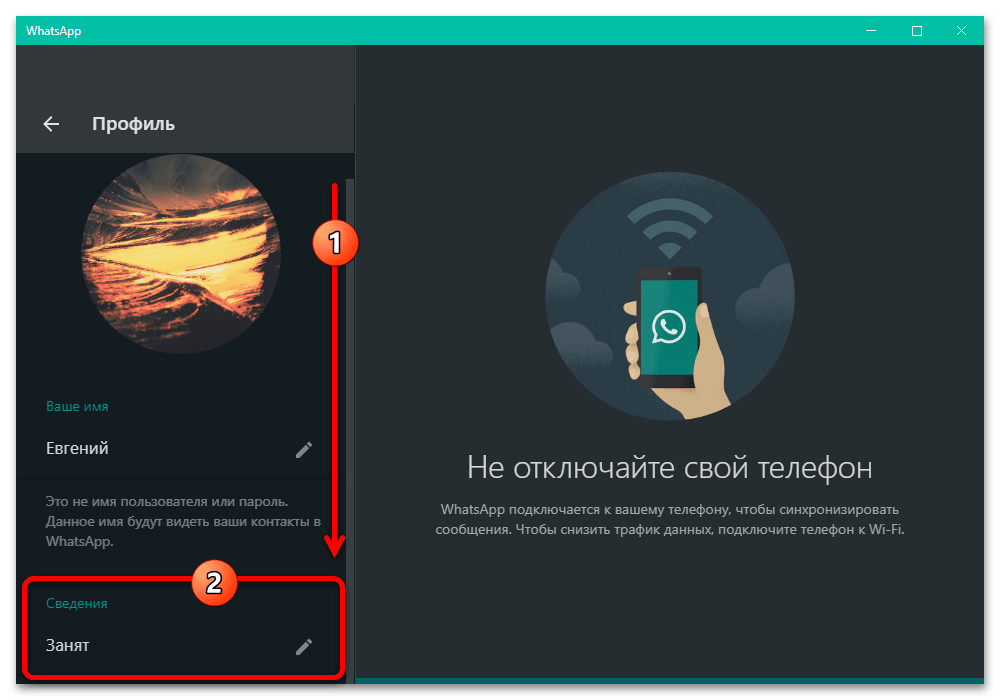
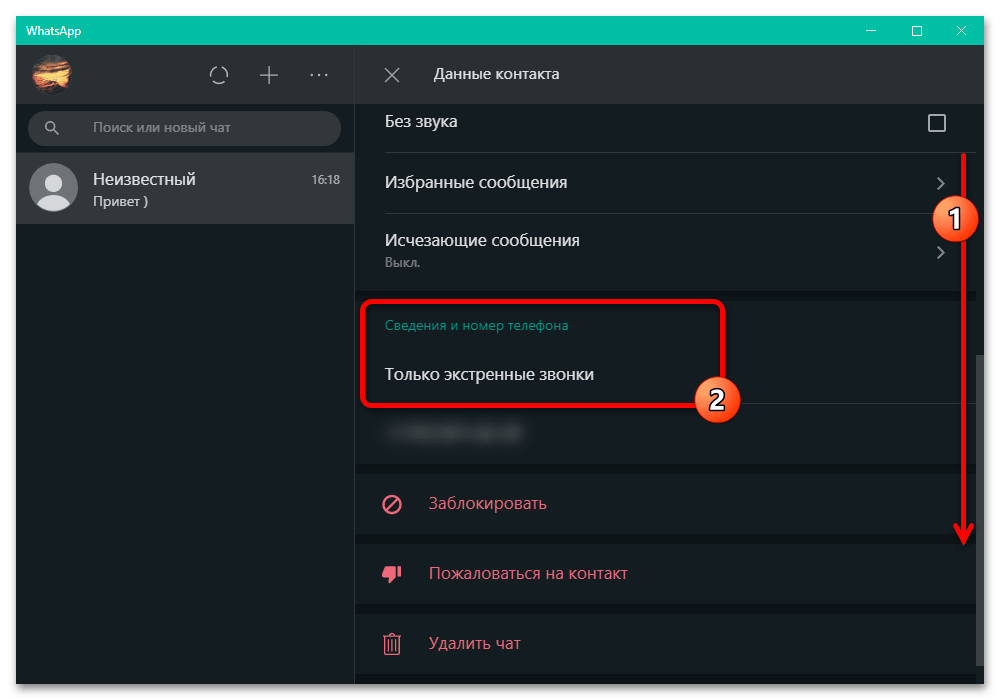
При любых изменениях со стороны автора данные моментально обновляются прямо во время просмотра. Также информация может исчезнуть из-за параметров конфиденциальности.
 Наша группа в TelegramПолезные советы и помощь
Наша группа в TelegramПолезные советы и помощь
 lumpics.ru
lumpics.ru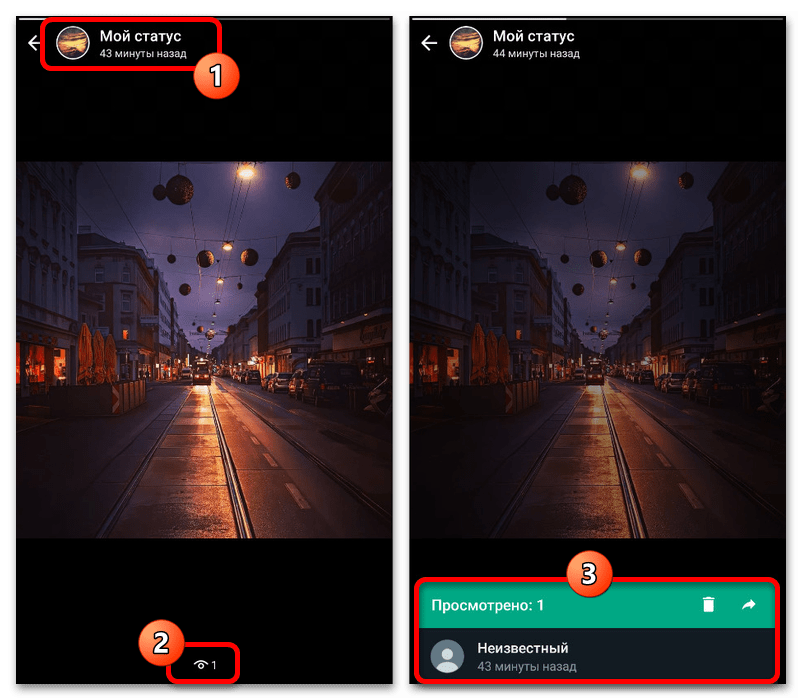
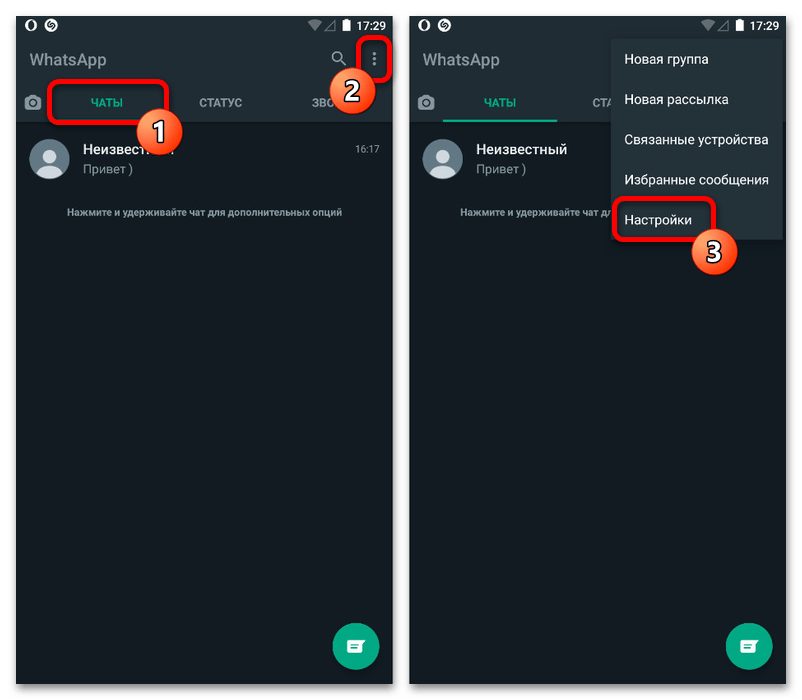
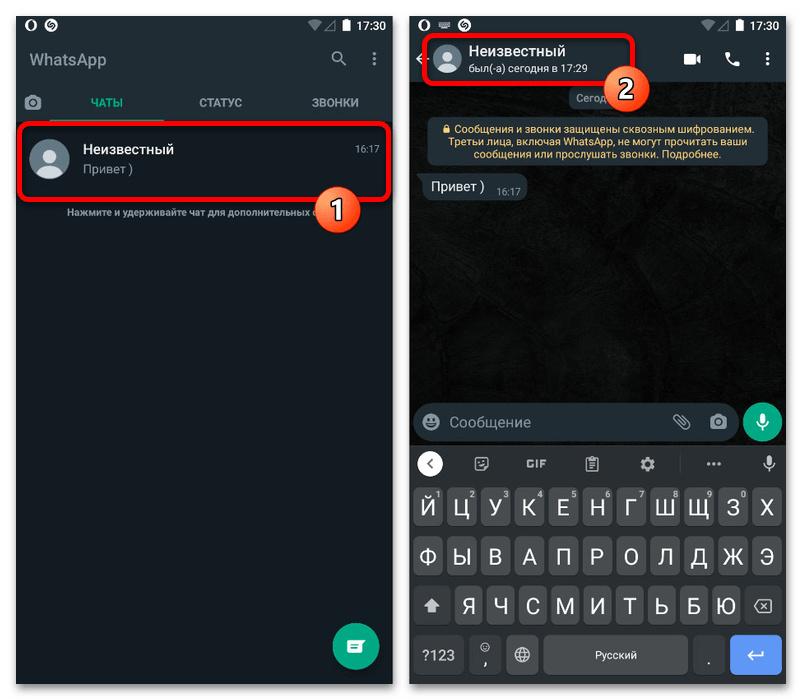
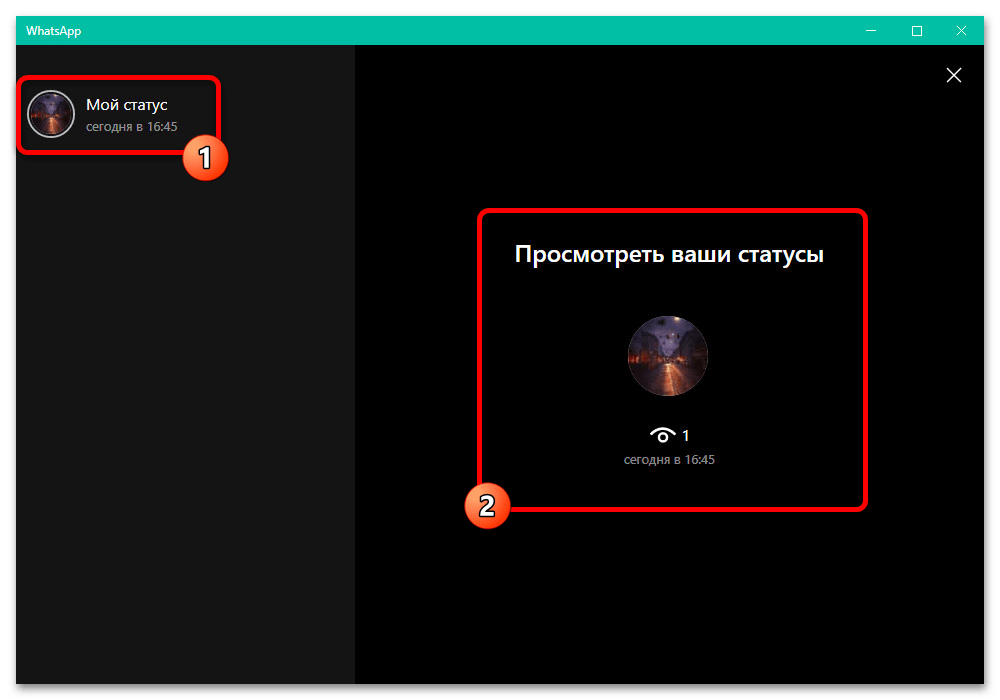
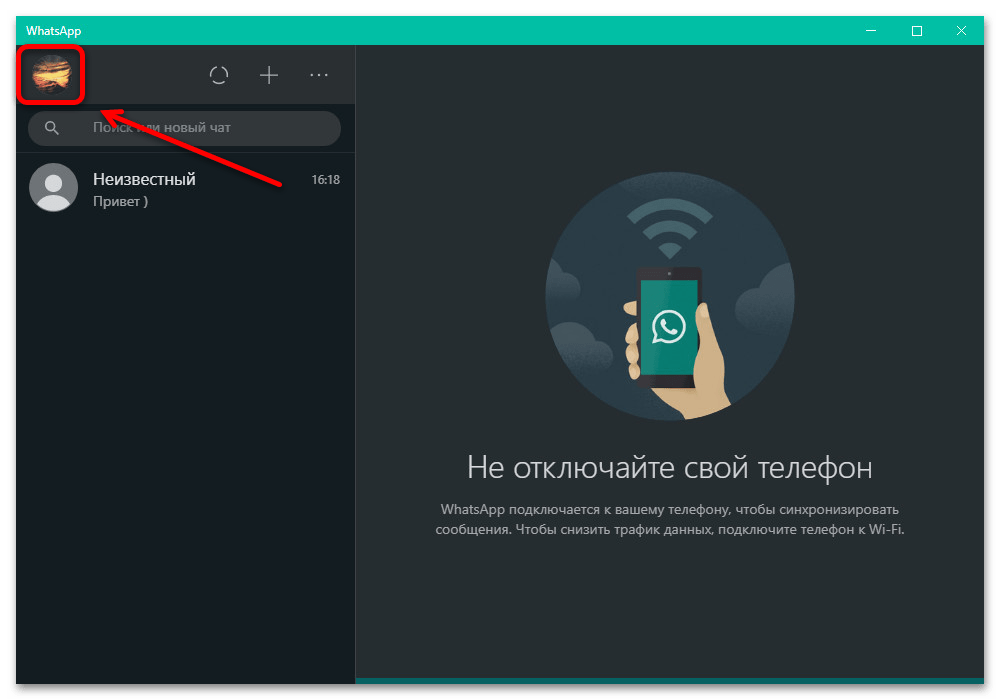
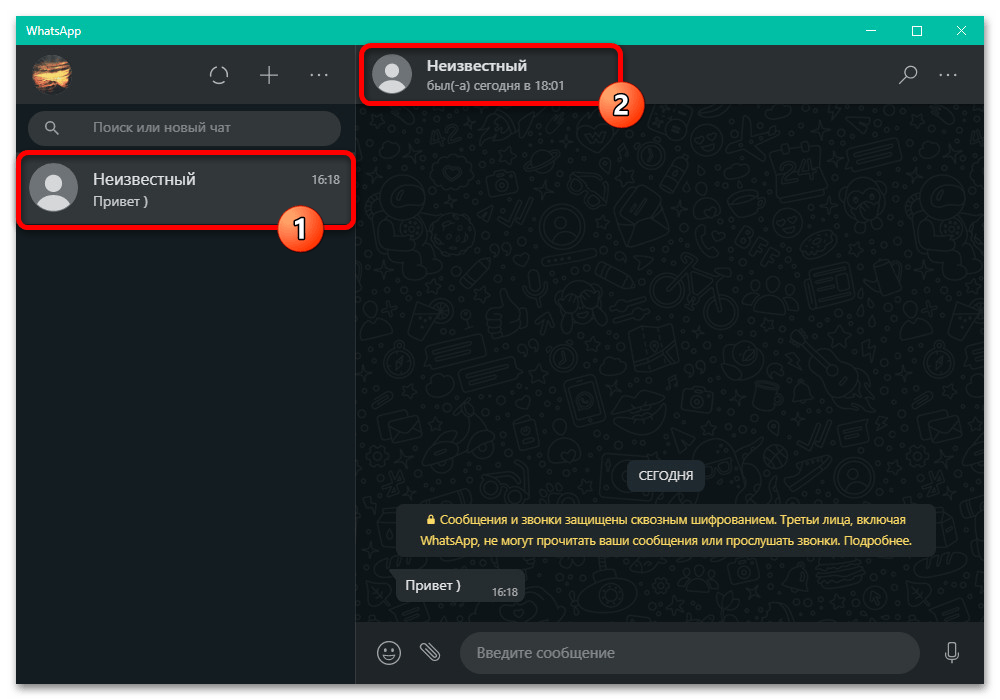




Задайте вопрос или оставьте свое мнение